こんにちはイツカです。
ブロガーにとってアクセス数は、欲しすぎて喉から手が出てますよね。僕もそんな1人です。
実はこちらの記事で、このブログのgoogleアナリティクスの自分のアクセスを除外したと言っていたのですが、実は除外されていませんでした!
その理由がわかりましたので、ご紹介します。
目次
自アクセスが除外されていなかった

リアルタイムレポートで自分の動きとアクティブページがリンクしてる?
僕はたまたま自分のサイトを見ている時に、googleアナリティクスのリアルタイムレポートを開いたらアクティブなページが自分のサイトの動きに合わせて変わっていたので、気づきました。
実は設定していのがIPアドレスだけの除外で、スマホの4Gアクセスでの除外設定はしていませんでした。
なので、ずっとPV数の自分のアクセスは4Gからだと思っていました。
それでは設定したはずの、自アクセスがなぜ反映されていなかったのかという理由と解決策をご説明します。
反映されていなかった理由

設定するIPアドレスが違った。
設定するIPアドレスの種類が違いました。どうやらIPアドレスには「IPv4」と「IPv6」というアドレスが存在するみたいです。
①IPv4・・・「000.00.00.00」のような数字のみのアドレス
②IPv6・・・「000:0a00:0000:bb00:0c0d:efg0:h0i0:j0kl」のような英数字のアドレス
僕は上の「IPv4」のアドレスしか設定していませんでした。
なので、今回「IPv6」のアドレスを追加で設定したところ、無事自アクセスを除外することができました!
自分の「IPv4」と「IPv6」のアドレスはこちらから調べることができます。
設定の方法

それでは下記に僕の行なった設定を公開していきます。
まず、googleアナリティクスを開いて「管理→ビュー→フィルタ→フィルタの追加」をクリックします。
【IPv4】
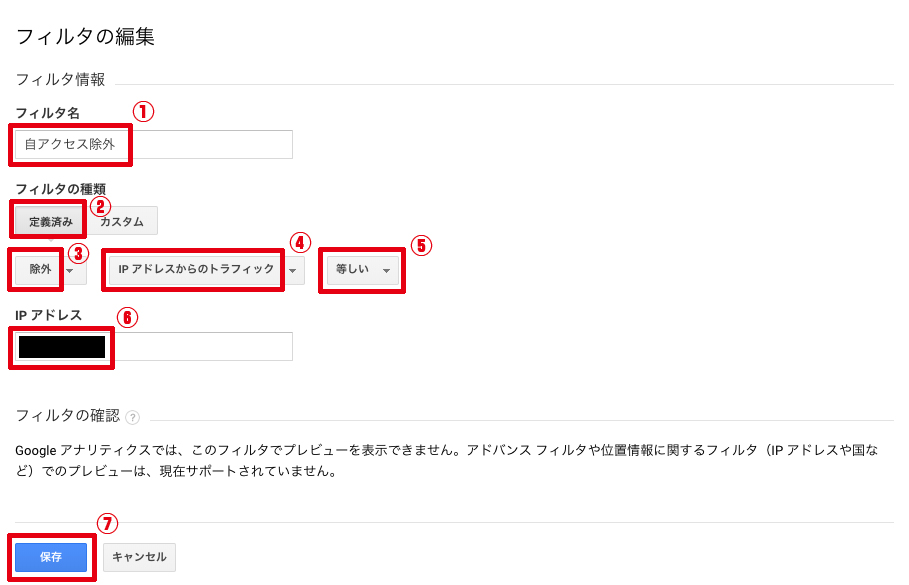
①フィルタ名を自由につける
②「定義済み」を選ぶ
③「除外」を選ぶ
④「IPアドレスからのトラフィック」を選ぶ
⑤「等しい」を選ぶ
⑥このサイトに載っている「IPv4」のアドレスをコピペ
⑦「保存」をクリック
これで「IPv4」の設定は終了です。
つづいて、「フィルタの追加」で「IPv6」の設定をします。
【IPv6】
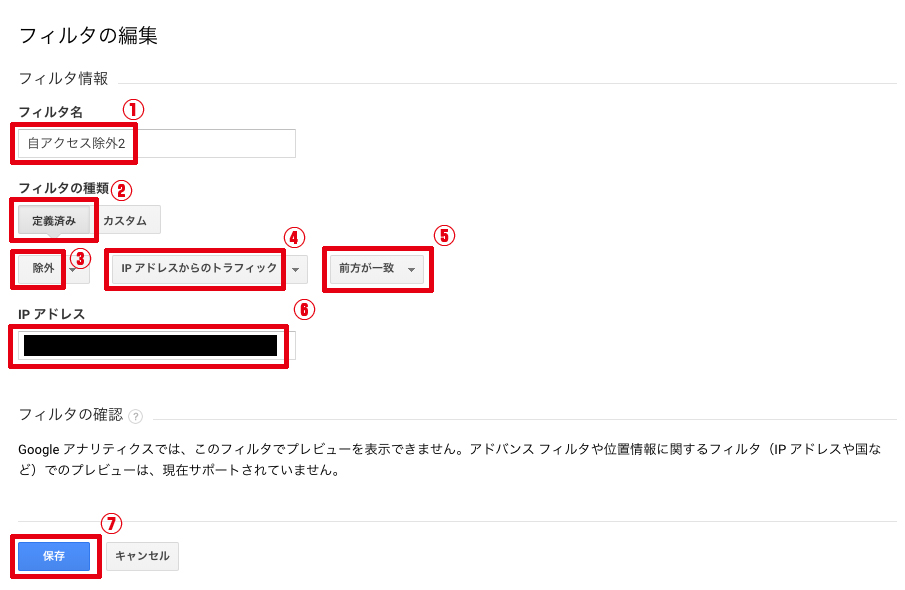
①フィルタ名を自由につける
②「定義済み」を選ぶ
③「除外」を選ぶ
④「IPアドレスからのトラフィック」を選ぶ
⑤「前方が一致」を選ぶ
⑥このサイトに載っている「IPv6」のアドレスをコピペ
⑦「保存」をクリック
以上です。これであとはgoogleアナリティクスのリアルタイムレポートを見ながら、自分のPCで開いているページが表示されなければOKです!
まとめ

この自アクセスの除外の設定を早めにしておくと、途中でがっかりしなくて済みます笑
ずっと気づかずに自分のアクセスが入っていて、途中で自アクセスの除外をしたらアクセス激減だったら落ち込みますよね。
下手したらブログへの熱が冷めてしまうかもしれませんよね。
少しめんどうですが、なるべく早めに設定する事をおすすめします!
関連:ブログ開始1年の収益PV数の各月報告が気になる方におすすめ
→【収益報告】ブログ収益・PV数報告まとめ。












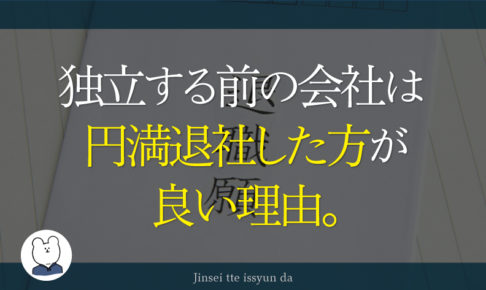




コメントを残す